Proses Normalisasi Data dari Struk Dan Perancangan Database Menggunakan Microsoft SQL Server di VB.Net
Assalammualaikum WR,WB kembali lagi di blog saya, kali ini saya akan memposting hasil tugas UTS saya yaitu Proses Normalisasi Data dari Struk Dan Perancangan Database Menggunakan Microsoft SQL Server di VB.Net sesuai dengan judulnya, sebelum masuk ke perancangan database ada tahapan normalisasi yang harus dilakukan, disini saya mempunyai contoh struknya :

Langsung saja ketahap normalisasi yaitu tahap pertama :
1. Tabel Unnormal
Seperti namanya tabel unnormal yaitu mentahan data dari struk yang belum diolah sama sekali, sangat memungkinkan terjadinya redudancy data atau data yang kosong maka dari itu diperlukan proses normalisasi selanjutnya yaitu :
2. 1NF
nah, pilih sql lalu ok maka jendela selanjutnya adalah seperti berikut :
disini kita mengisikan nama server sql yang telah kita buat tadi , danpilih nama database yang telah kita buat tadi, lalu next saja sampai finish. sampai dilangkah ini kita sudah berhasil untuk mengkoneksikan sql server kita ke visual studio.
Langkah Keenam :
Setelah design yang telah kita buat tadi makan langkah selanjutnya adalah menambahkan source code dilamnya berikut source codenya :
tambahkan source code berikut pada masing2 button yg pertama adalah button CREATE
Source code create berfungsi agar ketika kita klik maka data yang diisikan akan bertambah di tabel
selanjutnya adalah source code untuk button UPDATE
Protected Sub btn_update_Click(sender As Object, e As EventArgs) Handles btn_update.Click
dbConnect()
Dim query As New SqlCommand("Update Table_Barang set Nama_Barang='" & nm_barang.Text & "', Harga='" & hrg.Text & "', Satuan='" & stn.Text & "' Where Id_Barang='" & txt_idbarang.Text & "'", sqlCon)
Dim x = query.ExecuteNonQuery()
If x = 1 Then
MsgBox("Data Berhasil di Edit", MsgBoxStyle.Information, "Sukses")
tampil_data()
Else
MsgBox("Data Gagal di Edit", MsgBoxStyle.Critical, "Gagal")
End If
sqlCon.Close()
Response.Redirect("Form_Barang.aspx")
End Sub
Dan selanjutnya adalah source code untuk button DELETE
Terakhir tambahkan source code pada button REFRESH
Nah sampai di proses ini kita telah selesai menambahkan source code save dan run maka hasilnya akan seperti ini :
Terakhir saya tambahkan running project kali ini :
Akhir kata saya pamit, semoga bermanfaat Wassalammualaikum WR,WB Salam Sukses :)

Langsung saja ketahap normalisasi yaitu tahap pertama :
1. Tabel Unnormal
Seperti namanya tabel unnormal yaitu mentahan data dari struk yang belum diolah sama sekali, sangat memungkinkan terjadinya redudancy data atau data yang kosong maka dari itu diperlukan proses normalisasi selanjutnya yaitu :
2. 1NF
Proses normalisasi 1NF itu ialah melengkapi data yang kosong dan membenarkan data yang ganda/redudancy sehingga setiap field memiliki data yang lengkap dan berbeda hal ini bertujuan untuk menghindari error saat pengujian data selanjutnya adalah :
3. NF2
Bentuk normal kedua dengan melakukan dekomposisi tabel diatas menjadi beberapa tabel dan mencari kunci primer dari tiap-tiap tabel tersebut dan atribut kunci haruslah unik.
4. NF3
Normalisasi database dalam bentuk 3NF bertujuan untuk menghilangkan seluruh atribut atau field yang tidak berhubungan dengan primary key. Dengan demikian tidak ada ketergantungan transitif pada setiap kandidat key. Nah cukup sampai disini proses normalisasinya sekarang kita lanjut ke Perancangan Data di Microsoft Sql Server.
Langkah Pertama :
Buka Aplikasi Sql Server, disini saya menggunakan SQL Server2012
Langkah Kedua :
Klik Kanan Pada Database dan klik New Database untuk membuat database baru, disini nama database yang saya buat adalah :"db_UtsArif"
setelah itu klik kanan pada Tables -> New Tables untuk membuat table berikut table yang saya buat :
bisa dilihat digambar atas nama table yang saya buat adalah :"Table_barang" isikan field sesuai dengan kebutuhan
Lalu klik kanan pada nama Table -> Edit Top 200 Rows untuj mengisikan data disetiap field setelah itu Save, dilangkah ini kita sudah berhasil membuat database.
Langkah Ketiga :
Buka Aplikasi Visual Studio File->New->Website seperti gambar dibawah ini,karna kita akan manampilkan data di web
Langkah Keempat :
Buat Design di Visual Studio, dibawah ini adalah contoh design yang saya buat :
Langkah Kelima :
Buat koneksi database dari Microsoft Sql Server ke Visual studio, caranya klik tanda > dibagian pojok atas kanan gridview/tabel lalu new connection maka akan masuk ketampilan seperti berikut :
disini kita mengisikan nama server sql yang telah kita buat tadi , danpilih nama database yang telah kita buat tadi, lalu next saja sampai finish. sampai dilangkah ini kita sudah berhasil untuk mengkoneksikan sql server kita ke visual studio.
Langkah Keenam :
Setelah design yang telah kita buat tadi makan langkah selanjutnya adalah menambahkan source code dilamnya berikut source codenya :
tambahkan source code berikut pada masing2 button yg pertama adalah button CREATE
Source code create berfungsi agar ketika kita klik maka data yang diisikan akan bertambah di tabel
selanjutnya adalah source code untuk button UPDATE
Protected Sub btn_update_Click(sender As Object, e As EventArgs) Handles btn_update.Click
dbConnect()
Dim query As New SqlCommand("Update Table_Barang set Nama_Barang='" & nm_barang.Text & "', Harga='" & hrg.Text & "', Satuan='" & stn.Text & "' Where Id_Barang='" & txt_idbarang.Text & "'", sqlCon)
Dim x = query.ExecuteNonQuery()
If x = 1 Then
MsgBox("Data Berhasil di Edit", MsgBoxStyle.Information, "Sukses")
tampil_data()
Else
MsgBox("Data Gagal di Edit", MsgBoxStyle.Critical, "Gagal")
End If
sqlCon.Close()
Response.Redirect("Form_Barang.aspx")
End Sub
Dan selanjutnya adalah source code untuk button DELETE
Terakhir tambahkan source code pada button REFRESH
Nah sampai di proses ini kita telah selesai menambahkan source code save dan run maka hasilnya akan seperti ini :
Terakhir saya tambahkan running project kali ini :
Akhir kata saya pamit, semoga bermanfaat Wassalammualaikum WR,WB Salam Sukses :)





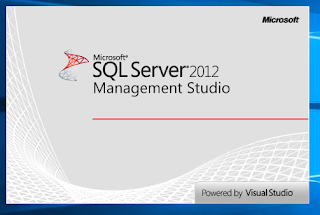














Komentar
Posting Komentar